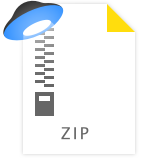İlk olarak MacOS'i kuracağanız diskten macOS için bir bölüm ayırın, 80 GB civarı yeterli olacaktır. Sonra o bölümü herhangi bir biçime biçimlendirin, macOS kurulumunda tekrar APFS olarak biçimlendireceğiz. Buradan imajı indirin ve USB'ye balenaEtcher ile yazdırın.
AMD tabanlı sistemlerde yapmanız gereken BIOS ayarları; İlk olarak BIOS'da Optimize Defaults yapıp kaydedin. Secure Boot > Disabled/Other OS. IOMMU > Disabled. XCHCI > Enabled. Legacy USB > Disabled. Ayrıca sisteminizde UEFI devrede olduğuna emin olun. Intel tabanlı sistemlerde yapmanız...

www.technopat.net
Yazma işlemi bittikten sonra yeni oluşan bölümün içindeki EFI klasörünü silin. Sonra bu linkteki ZIP dosyasını indirip içindeki EFI klasörünü o yeni oluşan bölüme atın.
Görüntüle ve Yandex Disk'ten indir

disk.yandex.com.tr
Attıktan sonra EFI klasörünün içinden EFI/OC/config/Desktop/Intel klasörünün içine girin ve 004 - desktop - lynnfield ve clarkdale UEFI BIOS.plist isimli dosyayı EFI/OC'ye atın, sonra o dosyanın adını config.plist olarak değiştirin, eğer uzantılar kapalıysa sadece Config yapın. Sonra yukarıda attığım Catalina imaj linkindeki BIOS ayarlarınızı yapın ve doğrulayın. Ben bu işlemleri UEFI kurulum için anlattım, eğer anakartınızda UEFI yoksa başka bir imaj ile kurulum yapmak gerekebilir. UEFI varsa UEFI'yi açıp devam edebilirsiniz. Sonrasında bilgisayarı kapatın ve BIOS'tan USB belleğinizin başında UEFI'ya da EFI ibaresi bulunan USB'yi boot sekmesinden en üst sıraya alın ve kaydedip çıkın. Sonrasında macOS Catalina'yı yükle'yi seçin ve kurulumun açılmasını bekleyin. Kurulum açıldığında disk izlencesine girin ve üst çubuktan görünüm kısmından bütün aygıtları göstere basın, sonrasında disk izlencesinde diskinizden bölüm ayırıp biçimlendirdiğiniz bölüm gözükecektir. O bölümü seçin ve üstten sile basın, sonrasında APFS olarak biçimlendirin ve bir ad verin. Bu işlemler diskin GPT olarak biçimlendirildiğini varsayarak söyledim, eğer GPT olarak biçimlendirilmemişse ilk olarak Windows'tan GPT'ye çevirmek gerekecek, diskiniz GPT ise devam edin. Sonrasında Disk İzlencesi'ni kapatın ve macOS Catalina'yı yükle'ye basın, karşınıza disk bölümleri gelecek, oradan disk izlencesinde sildiğiniz ve ad verdiğiniz bölümü seçin ve kuruluma başlayın. Kurulum sonrasında ise bu programı indirin ve kurun.
Fix Old Graphics card in macOS Catalina 10.15++. Contribute to chris1111/Legacy-Video-patch development by creating an account on GitHub.

github.com
Artık sorunsuz kullanabiliyor olmanız lazım, tabii daha Ethernet ve ses kartı gibi donanımları tanıtmak da var. Onlara da Windows üzerinden AIDA64'ten bakıp buraya yazın.
Not: Disk GPT değilse ve BIOS UEFI desteklemiyorsa lütfen belirtin.